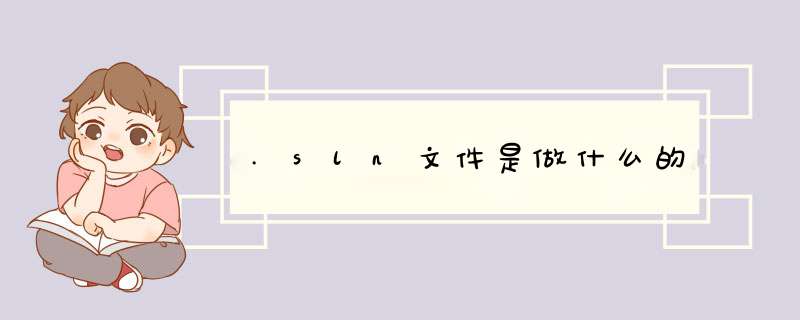
sln文件是一个文本文件。
虽然sln文件没有用最流行的XML文件表示,但数据结构却类似于XML文件,基本上也是由节组成,一个节由标记和End加标记来限定,比如说工程信息的清升标记为Project,那么他们由Project和EndProject来限定。
每个节可以有自己的属性,并且节内部可以再嵌套子节。子节的名称由标记加section表示,然后在名称的后面加上一个小括号,其中记录这个子节的意义,比如表搭正伏示工程依赖关系的子节就是ProjectSection(ProjectDependencies)。
子节也可以有属性,但是子节的属性都是由一个等式表示。
扩展资料:
一个sln文件通常由三部分组成:
1. 文件版本
2.工程信息
3.全知携局设置
以下是一个sln文件用文本程序打开后的代码(VS2005):
MicrosoftVisualStudioSolutionFile,FormatVersion9.00
#VisualStudio2005
Project
("{8BC9CEB8-8B4A-11D0-8D11-00A0C91BC942}")="projectname","projectname.vcproj",
"{022ABD74-231B-433C-9212-C3256ADB7AEB}"
EndProject
Global
GlobalSection(SolutionConfigurationPlatforms)=preSolution
Debug|Win32=Debug|Win32
Release|Win32=Release|Win32
EndGlobalSection
GlobalSection(ProjectConfigurationPlatforms)=postSolution
{022ABD74-231B-433C-9212-C3256ADB7AEB}.Debug|Win32.ActiveCfg=Debug|Win32
{022ABD74-231B-433C-9212-C3256ADB7AEB}.Debug|Win32.Build.0=Debug|Win32
{022ABD74-231B-433C-9212-C3256ADB7AEB}.Release|Win32.ActiveCfg=Release|Win32
{022ABD74-231B-433C-9212-C3256ADB7AEB}.Release|Win32.Build.0=Release|Win32
EndGlobalSection
GlobalSection(SolutionProperties)=preSolution
HideSolutionNode=FALSE
EndGlobalSection
EndGlobal
通常SLN文件不向下兼容,但是通过更改前两行的版本信息,可以使用支持同.NETFramework的低版本VisualStudio打开(如通过更改VisualStudio2012创建的.NET4.0项目SLN文件,可以通过修改SLN来支持VisualStudio2010打开)
visual studio solution file *.sln文件无法双击打开解决办法以前用VS2008的时候,解决方案*.sln文件总是会出现双击打不开的情况,搞的每次都必须先启动VS2008,然后把*.sln拖入窗体,解决方法如下:
在属性里看*.sln文件的打开方式是 Microsoft Visual Studio Version Selector,这是一个VS版本选择工具,负责解析你的*.sln头信息然后启动对应的VS版本。
VS2008的*.sln头信息如下:
Microsoft Visual Studio Solution File, Format Version 10.00
# Visual Studio 2008
或者
VS2010的*.sln头信息如下:
Microsoft Visual Studio Solution File, Format Version 11.00
# Visual C++ Express 2010
Version Selector就读取这些,而且其中一个字符都不能多,包括行尾,空格Tab什么举羡蔽的派竖,都不允许存在,否则就出现双击打不开。正州
所以,一旦你的*.sln出现这种情况,拿编辑器将*.sln打开,看看是否多了些空白字符。
欢迎分享,转载请注明来源:内存溢出

 微信扫一扫
微信扫一扫
 支付宝扫一扫
支付宝扫一扫
评论列表(0条)